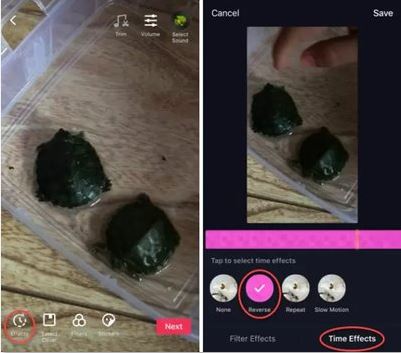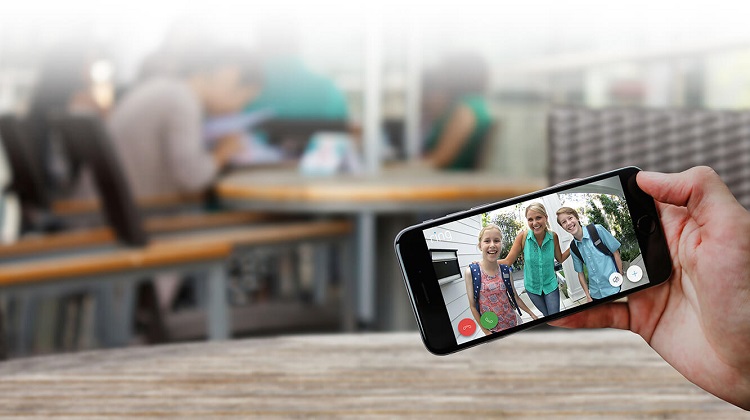Adobe Creative Cloud에 등록하면 크리에이티브 클라우드 앱. 이 앱은 Photoshop, Illustrator 및 Premiere와 같은 Creative Cloud 앱을 설치하고 구독 라이선스를 관리하고 Adobe Stock 및 Behance와 같은 관련 Adobe 서비스에 액세스할 수 있는 중앙 허브 역할을 합니다.
Creative Cloud 앱에 문제가 있거나 Creative Cloud 구독이 만료되었고 갱신할 계획이 없는 경우 Mac에서 Creative Cloud를 제거해야 할 수 있습니다. macOS에서 Creative Cloud 앱과 개별 Creative Cloud 애플리케이션을 제거하는 방법은 다음과 같습니다.

Creative Cloud 앱 제거
Mac 데스크탑에서 Finder가 활성 응용 프로그램인지 확인하고 이동 > 유틸리티 화면 상단의 메뉴바에서

그러면 새 Finder 창이 시작되고 유틸리티 폴더가 표시됩니다. 또는 Finder에서 직접 탐색할 수 있습니다. Macintosh HD응용 프로그램유틸리티Adobe 설치 프로그램. Utilities 폴더에서 이름이 지정된 폴더를 엽니다. Adobe 설치 프로그램.

이 폴더 내의 항목 수는 Creative Cloud 버전 및 설치된 Creative Cloud 앱 수에 따라 다릅니다. Creative Cloud 앱을 제거하려면 찾아 실행하십시오. Adobe Creative Cloud 제거 메시지가 표시되면 관리자 암호를 입력합니다.

선택하다 제거 확인 창에서:

그러면 상태를 나타내는 진행률 표시줄과 함께 Creative Cloud 제거 프로세스가 시작됩니다.

Creative Cloud가 제거되면 닫다 끝내기 위해.

그리고 그게 다야! 서비스를 종료하기 때문에 Creative Cloud를 제거했다면 모든 준비가 완료된 것입니다. 문제 해결을 위해 제거한 경우 먼저 Mac을 재부팅한 다음 Creative Cloud 설치 프로그램을 사용하여 깨끗한 복사본을 다시 설치하는 것이 좋습니다.
포함된 Creative Cloud 앱 제거
Creative Cloud 자체를 제거하는 것이 아니라 그 안에 있는 앱 제거 (Photoshop과 같은) 그런 다음 다음과 같은 Creative Cloud의 메뉴 막대 아이콘 내에서 대신 수행합니다.

메뉴 모음에서 Creative Cloud 아이콘을 클릭하고 앱 탭을 누르고 목록에서 설치된 앱을 찾습니다. 내 앱 및 서비스. 오른쪽에 있는 작은 아래쪽 화살표를 클릭합니다. 열려있는 버튼을 누르고 선택 제거 메뉴에서.

응용 프로그램을 제거할 때 동일한 Creative Cloud 아이콘 아래에 진행 표시기가 앱 이름 상단과 옆에 나타납니다.

제거하려는 각 앱에 대해 이 프로세스를 반복해야 하며 나중에 이 메뉴로 돌아가 해당 앱을 클릭하여 앱을 다시 설치할 수 있습니다. 설치 단추.
선택 사항: Creative Cloud Cleaner 사용
Creative Cloud 또는 그 안에 있는 개별 애플리케이션을 제거하는 위의 단계는 대부분의 경우 작동하지만 서비스 또는 특정 앱에 여전히 문제가 있는 경우 다음을 시도할 수 있습니다. Adobe CC 클리너 도구, "손상되었거나 새 설치에 문제를 일으킬 수 있는 Creative Cloud 또는 Creative Suite 응용 프로그램에 대한 설치 기록을 보다 정확하게 제거"할 수 있는 Adobe의 무료 유틸리티입니다.
도구의 웹 페이지로 이동하여 macOS 및 Windows 모두에 대한 다운로드 링크와 문제 해결 단계를 찾으십시오.